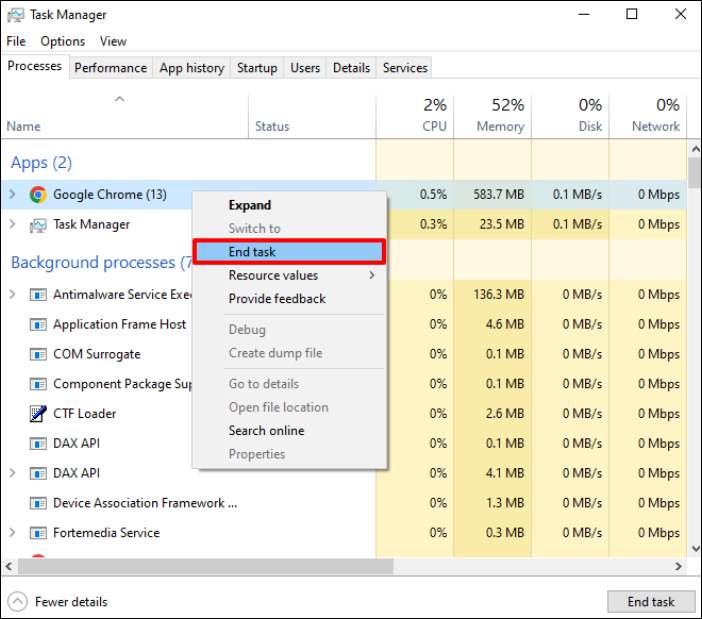Als u foutcode 102630 krijgt wanneer u een videobestand probeert af te spelen, volgt u deze stappen voor probleemoplossing om het probleem te verhelpen en uw video snel weer af te spelen.
Heb je moeite met de videobestand dat niet kan worden afgespeeld foutcode 102630 ? Deze fout kan je video-afspeelervaring onderbreken, waardoor je in de war raakt en geen oplossing hebt. In dit bericht duiken we in het oplossen van dit probleem, leveren we inzichten en een betrouwbaar apparaat om beschadigde gedownloade video's te repareren. Laten we eens kijken naar de essentiële stappen en tools om deze fout aan te pakken voor een naadloze video-afspeelervaring. Laten we beginnen!
Soms kunnen specifieke browserprocessen het afspelen van video's verhinderen, waardoor de foutmelding 'Dit videobestand kan niet worden afgespeeld' verschijnt.
Om dit probleem op te lossen, kunt u deze processen beëindigen en uw browser opnieuw opstarten met behulp van de volgende stappen:
Stap 1. Houd de toetsen "Ctrl + Alt + Delete" tegelijkertijd ingedrukt.
Stap 2. Ga naar " Taakbeheer ".
Stap 3. Zoek de naam van uw webbrowser en klik er met de rechtermuisknop op.
Stap 4. Kies 'Taak beëindigen' om het proces te beëindigen.
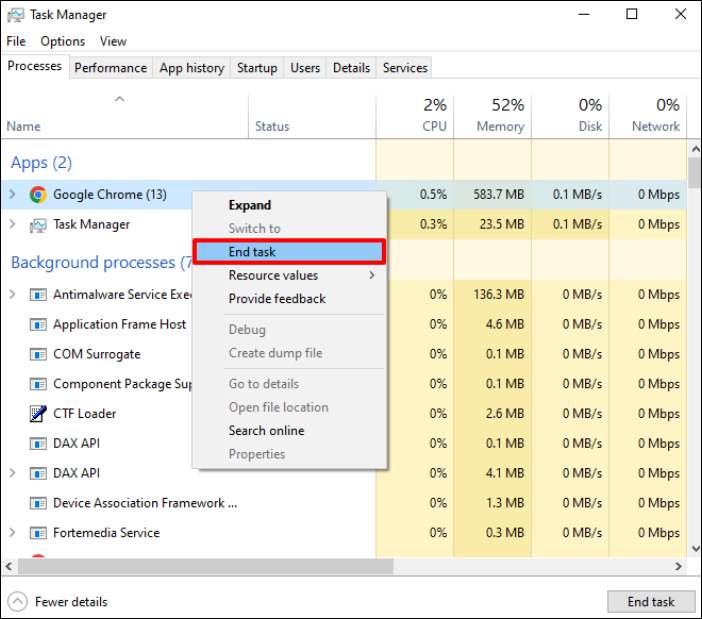
Stap 5. Open uw webbrowser opnieuw om een nieuwe sessie te starten.
Als uw computer verouderde websiteadressen bevat, kan dit het ophalen van nauwkeurige video-informatie verstoren. Om foutcode 102630 aan te pakken, kunt u overwegen de DNS-cache te wissen.
Voor Windows
Stap 1. Houd tegelijkertijd de toetsen "Windows + X" ingedrukt.
Stap 2. Kies 'Windows PowerShell (Admin)' in het menu.
Stap 3. Voer Clear-DnsClientCache in en wacht tot het proces voltooid is.
Stap 4. Vernieuw de webpagina in uw browser.
Voor Mac
Stap 1. Ga naar "Hulpprogramma's" > "Toepassingen" > "Hulpprogramma's" > "Terminal".
Stap 2. Voer de onderstaande opdracht in en druk op "Enter".
sudo dscacheutil -flushcache; sudo killall -HUP mDNSReageert
Stap 3. Bevestig de bewerking door het wachtwoord van de computer in te voeren.
Stap 4. Vernieuw de videopagina in uw browser.
Het is cruciaal om cookies en cache op uw browser te wissen. Dit moet u doen:
In Chroom
Stap 1. Start Chrome en selecteer het menu met de drie puntjes.
Stap 2. Ga naar 'Meer hulpmiddelen' > 'Browsegegevens wissen'.
Stap 3. Voer het tijdsbestek in en klik op 'Cookies en andere sitegegevens'.
Stap 4. Selecteer 'Gecachte afbeeldingen en bestanden'.
Stap 5. Klik op 'Gegevens wissen' om de cache en cookies te verwijderen.
In Firefox
Stap 1. Start Firefox en kies het menu met de drie puntjes.
Stap 2. Navigeer naar 'Opties' > 'Privacy en beveiliging'.
Stap 3. Kies onder Cookies en sitegegevens voor 'Gegevens wissen'.
Stap 4. Controleer de vakjes 'Cookies en sitegegevens' en 'Gecachte webinhoud'.
Stap 5. Klik op "Wissen".
In de rand
Stap 1. Open Microsoft Edge en selecteer 'Instellingen'.
Stap 2. Kies 'Privacy, zoeken en services' in het linkerpaneel.
Stap 3. Klik onder 'Browsegegevens wissen' op 'Kies wat u wilt wissen'.
Stap 4. Controleer vervolgens 'Gecachte afbeeldingen en bestanden' en 'Cookies en andere sitegegevens'.
Stap 5. Klik op "Wissen" om het proces te starten.
Stap 6. Start Microsoft Edge opnieuw om de wijzigingen toe te passen.
Met deze stappen kunt u de cache en cookies in verschillende browsers wissen. Zo kunt u mogelijk de problemen oplossen die verband houden met foutcode 102630 en die voortvloeien uit conflicten tussen gecachte gegevens of cookies.
Een verouderde browser kan problemen ondervinden met het afspelen van video's, wat tot fouten leidt. Daarom moet u uw browser voortdurend updaten. Volg deze stappen:
Chrome bijwerken
Stap 1. Open Chrome.
Stap 2. Kies 'Help' en selecteer 'Over Google Chrome'.
Stap 3. Chrome vindt automatisch updates en installeert deze.
Start Chrome daarna opnieuw op na de update.
Firefox bijwerken
Stap 1. Klik op de menuknop aan de rechterkant van de Firefox-werkbalk.
Stap 2. Ga naar 'Help' en klik op 'Over Firefox' om het venster Over Mozilla Firefox te openen.
Stap 3. Firefox identificeert automatisch updates, downloadt deze en vraagt u om het apparaat opnieuw op te starten om de update toe te passen.
Rand bijwerken
Stap 1. Open de knop "Menu" (drie kleine puntjes gegroepeerd) in de rechterbovenhoek.
Stap 2. Klik in het menu op 'Help en feedback' en kies 'Over Microsoft Edge'.
Stap 3. Edge detecteert automatisch updates, controleert op de nieuwste versie en downloadt deze.
Stap 4. Nadat u de update hebt gedownload, klikt u op de blauwe knop 'Opnieuw opstarten' om Edge opnieuw te starten met de nieuwe versie.
Browsers gebruiken de grafische verwerkingseenheid (GPU) op computers voor taken die veel bronnen vereisen, zoals het decoderen van video.
Hoewel dit de snelheid verhoogt, kan het fouten veroorzaken als de drivers niet meer aansluiten op andere systeemcomponenten.
Om te controleren of dit de oorzaak is van fout 102630, schakelt u hardwareversnelling in uw browser uit.
In Chroom
Stap 1. Open het Chrome-menu.
Stap 2. Ga naar 'Instellingen' en klik op 'Systeem' in de zijbalk.
Stap 3. Schakel de schakelaar naast 'Hardwareversnelling gebruiken indien beschikbaar' uit en klik op 'Opnieuw starten'.
In Firefox
Stap 1. Open Firefox en ga naar het menupictogram.
Stap 2. Open 'Instellingen' in het vervolgkeuzemenu.
Stap 3. Zorg ervoor dat het tabblad 'Algemeen' aan de linkerkant is geselecteerd.
Stap 4. Ga naar 'Prestaties' en schakel het selectievakje 'Aanbevolen prestatie-instellingen gebruiken' uit.
Stap 5. Vink het vakje naast 'Hardwareversnelling gebruiken indien beschikbaar' aan om hardwareversnelling uit te schakelen.
Bonustips: Hoe u beschadigde gedownloade video's kunt repareren
Het probleem met de foutcode 102630 dat het videobestand niet kan worden afgespeeld, kan vervelend zijn, vooral als u uw favoriete video's wilt bekijken. Gelukkig is EaseUS Fixo Video Repair een betrouwbare oplossing voor u. Dit praktische apparaat is ontworpen om beschadigde bestanden te repareren , zodat u moeiteloos kunt blijven kijken.
- Of uw video nu in MP4 , M2TS, MOV, MKV , MTS, AVI, FLV, 3GP, M4V of meer is, EaseUS Fixo Video Repair ondersteunt een breed scala aan codecs.
- Bovendien is deze tool ontworpen met het oog op gebruiksvriendelijkheid; zelfs mensen die nog niet bekend zijn met pc-onderhoud kunnen het videoherstelproces efficiënt doorlopen en voltooien.
- Deze videoreparatietool is geschikt voor verschillende bronnen, waaronder camera's, drones, CCTV DVR's, dashcams, smartphones, NAS-servers en andere bewakingsapparaten.
Videobestand kan niet worden afgespeeld Foutcode 102630 Veelgestelde vragen
Hieronder vindt u enkele vragen en antwoorden over de foutcode "Videobestand kan niet worden afgespeeld, code 102630". Lees ze om er meer over te weten te komen!
1. Wat is 9anime foutcode 102630?
Foutcode 102630 is een fout die optreedt wanneer een lege afspeellijst wordt geselecteerd, waardoor het mediabestand onjuist wordt gekoppeld of ontbreekt in de bron. Dit probleem is niet gerelateerd aan de clientbrowser, maar duidt meestal op een probleem met het decoderen van media. Het suggereert dat de site moeite heeft om de videobron te vinden, of dat er een storing is in de manier waarop uw browser het mediabestand verwerkt.
2. Hoe los ik een bestand op dat niet kan worden afgespeeld?
Hieronder staan enkele manieren waarop u een bestand dat niet kan worden afgespeeld, kunt repareren:
- Beëindig alle browserprocessen
- DNS-cache wissen
- Wis de cache en cookies van uw browser
- Werk uw browser bij
- Hardwareversnelling uitschakelen
3. Wat is foutcode 224003 op video?
Videofoutcode 224003 is een veelvoorkomend probleem bij het afspelen van video's op browsers zoals Safari, Chrome of Firefox. Deze fout voorkomt dat de video-inhoud wordt geladen en wordt meestal om verschillende redenen geblokkeerd:
- Uitbreidingen of add-ons van derden die de fout veroorzaken
- Connectiviteitsproblemen op uw systeem
- Andere processen die de videoweergave verstoren
- Antivirustoepassingen die het laden van video's verhinderen
- Browserinstellingen blokkeren de video
- Een verouderde versie van de videospeler of browser gebruiken
Laatste woorden
Deze gids biedt praktische oplossingen voor veelvoorkomende fouten bij het afspelen van video's, met stappen voor het oplossen van problemen met foutcode 102630. Door problemen zoals lege afspeellijsten, decoderingsproblemen en browsergerelateerde storingen aan te pakken, kunnen gebruikers hun video-kijkervaring verbeteren.
We raden ten zeerste aan om EaseUS Fixo Video Repair te downloaden voor een betrouwbare en effectieve oplossing. Met zijn geavanceerde mogelijkheden en gebruiksvriendelijke interface onderscheidt EaseUS Fixo Video Repair zich als een waardevolle tool om videogerelateerde problemen op te lossen, wat zorgt voor een soepele weergave en een ononderbroken multimedia-ervaring.